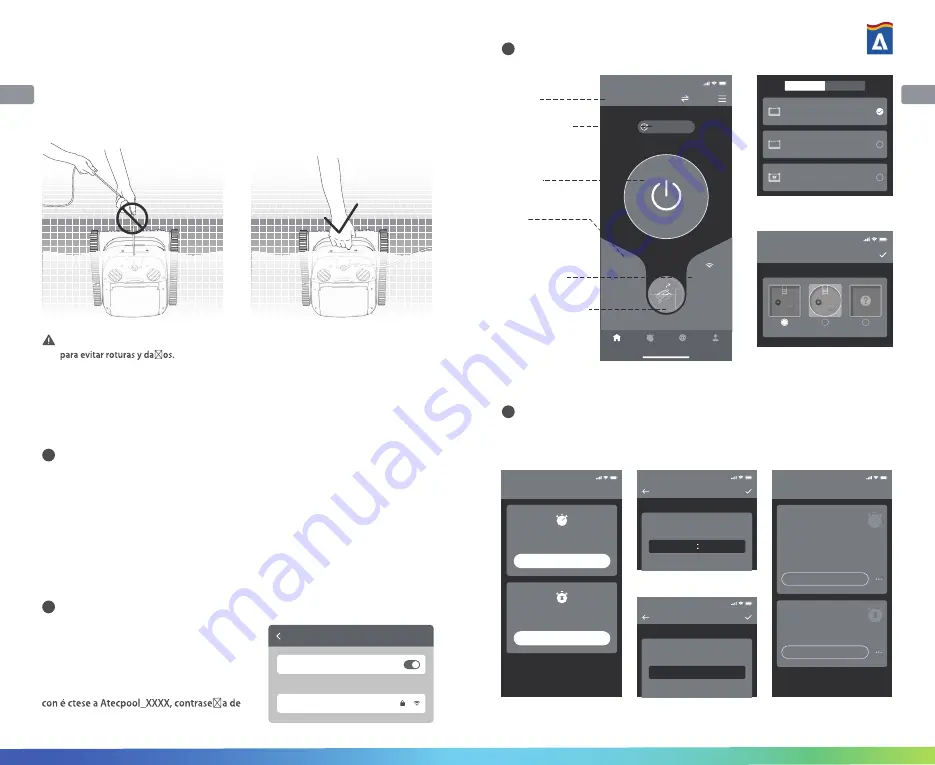
ES
ES
37
38
Aplicación
1
Descargar la aplicación ATECPOOL
Brightbot 6000
Aplicación ATECPOOL Brightbot 6000:
(Aplicable a iOS 9.0/Android 4.4 y superior)
Escanee el código QR para descargar o visite
iOS App Store/Google Play/ el sitio web oficial
de Atecpool para descargarla.
2
Conexión de Wi-Fi
3
Página de inicio
4
Cita
Siga las "Instrucciones de operación" para
conectar el dron y la caja de control, y encienda
la caja de control. Luego ingrese la interfaz de
conexión Wi-Fi en la configuración del
teléfono/tableta, espere de 10 a 15 segundos,
Wi-Fi: 12345678.
Modo II:
1. Haga que el dron dejara de funcionar.
2. Tire suavemente del cable de flotación para mover el dron en el agua lentam-
ente hasta el borde del agua.
3. Sostenga el asa del dron para sacarlo del agua, y cuélguelo por encima del
agua durante 10-20 s para dejar que drene el agua del interior.
Nota: está prohibido tirar del cable de flotación directamente sobre la superficie del agua
Wifi
ATECPOOL Brightbot 6000
Configuración Wifi
Red preferida
Cambiar
el modo
Estado del dron
Empezar
a limpiar
Temperatura
de agua
Estado de
conexión de la
caja de control
Reciclaje con una tecla
(aplicable cuando el
dron está en el agua)
Cuando el dron está en espera y colocado en el agua de la piscina, se puede
crear una limpieza de cita para completarla sin supervisión.
Página de inicio
Cita
Manual
Yo
9:41
Modo estándar (2 horas)
Reciclaje con una tecla
Empezar a limpiar
27℃
Temperatura
Ya conectado
En espera
Modo estándar (2 horas)
Fondo de piscina, pared de piscina,
línea de flotación
Modo rápido (1 hora)
Fondo de piscina
Modo mejorado (2 horas)
Fondo de piscina, pared de piscina, línea
de flotación
Modo normal
Modo personalizado
Selección del modo de limpieza
9:41
Seleccionar una forma de piscina
Cuadrado
Redondo
Otras formas
Alternar para seleccionar el
modo deseado
Modo personalizado
9:41
Programación/Retraso
Retraso
Hacer que su dron comience a limpiar
automáticamente después de un momento
específico
Crear limpieza retrasada
Programación
Hacer que su dron comience a limpiar
automáticamente en un momento específico
Crear limpieza programada
9:41
Programación/Retraso
Modificar programación
10:11
Comenzar la limpieza
automática a las
Repetir
Modo de limpieza
Modo estándar (2 horas) | Fondo de
piscina, línea de flotación, pared de piscina
Lunes martes Miércoles Jueves Viernes Sábado
10:11:59
Comenzar la limpieza
después de
Modificar retraso
9:41
9
11
8
12
10
10
12
9
13
11
Repetir
Sólo una vez
9:41
Crear un horario para
limpieza de cita
Ingresar a la interfaz de
Crear programación
Ingresar a la interfaz de
Crear retraso
Completar el plan de
limpieza programada
Crear limpieza programada
Establecer un horario para limpieza programada
Crear un retraso
09
11
08
12
10
Horas
10
12
9
13
11
Minuto
Establecer un horario para la limpieza retrasada
Modo de limpieza
Modo estándar (2 horas) | Fondo de piscina,
línea de flotación, pared de piscina















